При наборе текста иногда возникает необходимость набрать степень числа. Но, таких символов на клавиатуре нет, поэтому данная задача ставит в тупик многих пользователей. Если вы также столкнулись с подобной проблемой, то эта статья должна вам помочь. Здесь вы узнаете, как написать степень на клавиатуре компьютера или ноутбука.
Скопировать и вставить
Как подсказали в комментариях, самый простой способ написать степень — это скопировать нужный знак. Ниже приведен список степеней от 0 до 9, которые можно скопировать и вставить в нужное место документа.
2⁰, 2¹, 2², 2³, 2⁴, 2⁵, 2⁶, 2⁷, 2⁸, 2⁹.
Данные знаки должны нормально вставляться во все популярные программы включая текстовые редакторы Word, Блокнот (Notepad) и браузеры (Chrome, Firefox).
Комбинации клавиш на клавиатуре
Если использовать только клавиатуру, то с помощью Alt-кодов можно написать первую, вторую или третью степень. Для этого используются комбинации клавиш:
- Alt+0185 — первая степень (10¹)
- Alt+0178 — квадрат (10²);
- Alt+0179 — куб (10³);
Пользоваться данными комбинациями клавиш очень просто. Нужно переключится в английскую раскладку клавиатуры, зажать клавишу Alt и удерживая ее нажатой набрать на цифровом блоке клавиатуры 0185 , 0178 или 0179 .
Как написать корень на клавиатуре

Комбинации клавиш Alt+0178 и Alt+0179 работают в большинстве текстовых редакторов, включая все версии Word, браузерах (Chrome, Firefox, Opera) и табличных процессорах (Excel).
Степень в текстовом редакторе Word
Надстрочный знак
Если вы работаете в текстовом редакторе Word и вам нужно написать степень числа, то проще всего воспользоваться специальной кнопкой, которая называется « Надстрочный знак ». В современных версиях Word (например, в Word 2007, 2010, 2013 и 2016) такая кнопка находится на вкладке « Главная ». Выделите знак, который должен стать степенью числа и нажмите на эту кнопку.

В результате вы получите число и степень. Нужно отметить, что в качестве степени можно использовать не только числа, но и буквы.

Если вы пользуетесь старыми версиями текстового редактора Word, например, Word 2003, то для того чтобы сделать степень необходимо выделить число, кликнуть по нему правой кнопкой мышки и выбрать « Шрифт ».

В результате появится окно « Шрифт ». Здесь нужно включить надстрочный шрифт и сохранить настройки нажатием на кнопку « Ok ».

Как извлекать кубический корень без калькулятора
Таким образом выделенное число превратится в степень.
Формула
Также для вставки степени в Word можно использовать инструмент « Уравнения ». Для этого перейдите на вкладу « Вставка » и нажмите на кнопку « Уравнение » (в старых версиях Word данная кнопка называется « Формула »).

В результате на странице появится блок « Место для уравнения ». Выделите его и перейдите на вкладку « Уравнение » или « Формула ». Здесь нужно открыть меню « Индекс » и выбрать подхолящий шаблон.

В результате выбранный шаблон появится в блоке с уравнением и вам останется только заполнить его нужными числами.

Чтобы переместить блок с уравнением нажмите на кнопку с тремя точками и не отпуская переместите блок в нужное место документа Word.
Степень с помощью «Таблицы символов»
Для вставки степени в другие программы можно использовать стандартную программу « Таблица символов ». Данная программа доступна в любой версии Windows и позволяет вставлять в текст различные специальные символы.
Для того чтобы открыть « Таблицу символов » нужно нажать комбинацию клавиш Win-R и выполнить команду « charmap.exe ».

Также « Таблицу символов » можно запустить с помощью поиска в меню « Пуск ».

Дальше нужно найти нужный символ, выделить ее мышкой, нажать на кнопки « Выбрать » и « Скопировать ».

После этого выбранный из « Таблицы символов » можно вставить в любую программу с помощью комбинации клавиш Ctrl-V или команды « Вставить ».

Данным способом можно вставить любой специальный символ в практически любую программу.
- Как написать корень на клавиатуре
- Как набрать знак рубля на клавиатуре
- Как поставить «собаку» на клавиатуре ноутбука или компьютера
- Как поставить знак градуса на клавиатуре
- Как поставить ударение над буквой на клавиатуре
Источник: comp-security.net
Как на клавиатуре поставить знак корня квадратного и кубического

Здравствуйте, друзья! Сегодня я покажу вам как на клавиатуре поставить знак корня. А также как поставить знак корня третьей степени. Если вам часто на компьютере или ноутбуке приходится работать в текстовых документах с формулами, то вам эти знания пригодятся. Способ который я покажу ниже работает во всех форматах текстовых документах.
В том числе и в Google Docs.

Как на клавиатуре поставить знак квадратного корня
Для того чтобы на клавиатуре поставить знак квадратного корня, нужно включить правую дополнительную панель с цифрами. Она включается нажатием клавиши «Num Lock». Если у вас ноутбук маленького размера или нетбук , у вас может не быть такой панели.
На самом деле она есть. Просто цифры в ней располагаются на тех же клавишах, что и буквы. Как включить в этом случае дополнительную панель читайте вот в этой статье. А сейчас о том как поставить знак корня на клавиатуре. Знак корня немного отличается от привычного.
Выглядит он вот так — √. Тем не менее, если вы пишите формулу, то сразу понятно, что это именно знак корня квадратного.
Итак, чтобы на клавиатуре поставить такой знак, нужно нажать клавишу «Alt». Не отпуская клавиши «Alt» набрать в правой колонке с цифрами по очереди 2, 5, 1. После чего отпустить клавишу «Alt». В том месте где в текстовом документе стоял курсор появится знак квадратного корня √.
Ставим знак кубического корня ³√
Чтобы поставить на клавиатуре знак кубического корня ³√, придётся, что называется, немного повозиться. Для того чтобы вы не путались с этой операцией, я разобью её на пункты. Итак, для того чтобы поставить знак кубического корня, необходимо выполнить следующие действия.
- Перевести клавиатуру на английскую (латинскую) раскладку
- Нажать клавишу «Alt»
- Удерживая клавишу «Alt» набрать в правой колонке с цифрами по очереди цифры 0, 1, 7, 9
- Отпустить клавишу «Alt». У вас появится на месте, где стоял курсор знак степени ³
- Поставить знак корня указанным выше способом. При этом менять раскладку клавиатуры не обязательно.
После выполнения действий описанных выше у вас получится знак кубического корня ³√. Как вы сами видите знак кубического корня на клавиатуре ставить не очень-то удобно. Поэтому, если в вашем тексте таких знаков много, можно просто его скопировать и проставлять дальше в тех местах где он вам нужен.
Всё, друзья. Как поставить знак корня квадратного и кубического я вам показал. Надеюсь, что эта информация вам поможет.
А я на этом с вами прощаюсь. Всем удачи и до встречи!
Источник: work-in-internet.ru
Как написать корень 3 степени на клавиатуре
Работать с формулами не всегда приходится в удобных для этого редакторах. Иногда написать знак корня квадратного или третьей степени может потребоваться просто в браузере или в любом текстовом редакторе при внесении правок в документ. В таком случае можно воспользоваться различными способами написания корня на клавиатуре, которые рассмотрены в данной статье.
Как написать квадратный корень
Рассмотрим несколько способов написания знака квадратного корня на клавиатуре — в любом приложении или только в Word.
На клавиатуре, используя NUM-блок
Самый простой способ написать квадратный корень — это использовать NUM-блок на клавиатуре, который позволяет путем ввода определенных комбинаций получать различные знаки.
Напомним: NUM-блок — это блок в правой части полномасштабной клавиатуры (на ноутбучных клавиатурах он бывает расположен в другом месте или активироваться на других клавишах при нажатии NUM LOCK).
Убедитесь, что NUM-блок активирован, для этого нажмите клавишу NUM LOCK. Обычно на клавиатуре есть светодиоды, которые горят, когда NUM-блок активирован.
После этого переключите раскладку клавиатуры на английскую, зажмите клавишу Alt и введите комбинацию 251 (на NUM-блоке).
Когда вы отпустите кнопку Alt, появится знак корня: √
Таким образом квадратный корень можно ввести практически в любой программе.
Используя таблицу символов
В операционной системе Windows для случаев, когда необходимо написать особый символ, есть специальная таблица с этими символами. Чтобы ее вызвать, введите в поиске слова “Таблица символов” и запустите найденное приложение.
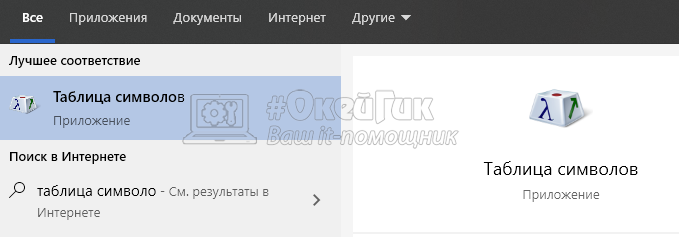
Найдите в списке доступных символов знак квадратного корня — он находится во второй половине таблицы.
Когда найдете нужный символ, нажмите на него, далее нажмите “Выбрать” и “Копировать”.

После этого у вас в буфере обмена будет квадратный корень. Теперь его можно вставить в любую программу обычным способом — нажать правой кнопкой на место для ввода символов и выбрав “Вставить”.
В Word через список символов
Похожая таблица символов есть и в Word, и ею тоже можно воспользоваться чтобы вставить значок квадратного корня в текст. Для этого переключитесь в программе в верхнем меню на пункт “Вставка”, выберите вариант “Символ” и нажмите “Другие символы”.

Откроется почти такая же таблица, как была рассмотрена выше, за одним лишь исключением — здесь более удобный поиск. Выберите сверху набор “Математические операторы”, и вы быстро найдете в списке символов квадратный корень. Нажмите на него и выберите пункт “Вставить”.

После этого в тексте появится знак корня.
В Word вставить формулу от числа
Еще один способ добавить знак квадратного корня в Word — это использовать вставку формулы. Подойдет такой вариант, если не нужно, чтобы корень квадратный был встроен внутрь текста.
Вставка квадратного корня через формулу выполняется следующим образом. Нажмите в Word раздел “Вставка” и выберите “Формула”.

Далее нажмите “Радикал”.

Выберите вариант вставки квадратного корня от числа.
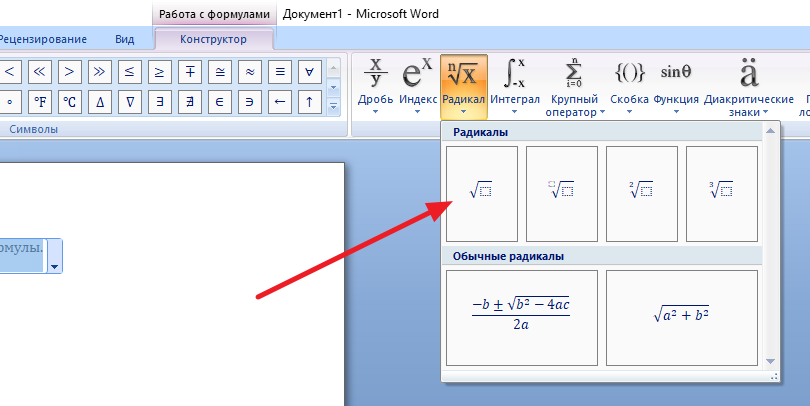
Остается только ввести число от которого будет отображаться квадратный корень.
Как написать корень 3 степени
А теперь рассмотрим способ написать корень третьей степени различными вариантами. Все варианты, описанные выше, подходят и в этом случае, но придется внести некоторые корректировки, чтобы написать корень 3 степени.
На клавиатуре, используя NUM-блок
Переключите язык на английский, зажмите Alt и напишите комбинацию 0179.
После этого отобразится цифра 3 в степени: ³
Далее снова зажмите Alt и напишите рассмотренную выше комбинацию квадратного корня — 251.
Итого получится корень в 3 степени: ³√
Используя таблицу символов
В таблице символов можно найти цифру 3 в степени. И если написать ее, то после можно поставить знак квадратного корня, и получится в итоге корень 3 степени, что нам и нужно.
Запустите утилиту “Таблица символов” через поиск или любым другим удобным способом.
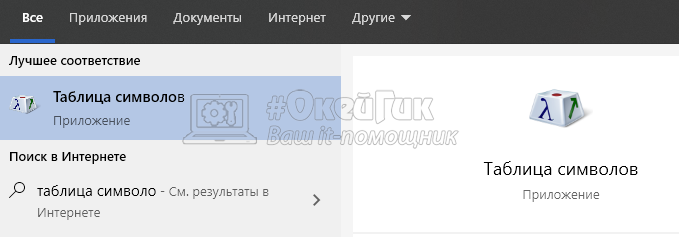
После этого найдите в ней цифру 3 в степени, нажмите на нее и выберите пункт “Выбрать”.

Цифра 3 отобразится в области для копирования. Теперь нужно найти квадратный корень и вновь выбрать пункт “Выбрать”.

Потом остается скопировать полученный результат и его можно будет использовать в любой программе.
В Word через список символов
Похожий способ на тот, что был описан выше. Заходим в Word на вкладку “Вставка” и выбираем “Другие символы”.

Здесь надо найти цифру 3 в степени. Для этого переключитесь в раздел “доп. фонетические знаки”, нажмите на цифру 3 в степени и нажмите “Вставить”.

Далее остается найти в разделе “Математические операторы” значок корня, выбрать его и нажать “Вставить”.

В Word вставить формулу от числа
Заключительный способ — вставить корень третьей степени в Word через формулу. Для этого нажмите “Вставка” и выберите пункт “Формула”.

Далее необходимо выбрать “Радикал”.

Здесь среди доступных вариантов выберите последний из доступных шаблонов — это корень третьей степени. Нажмите на него.

Теперь остается только написать число, от которого необходимо взять корень 3 степени.
Как написать корень 3 степени на клавиатуре?

Для того, чтобы написать корень 3 степени на клавиатуре, можно использовать Alt-коды.
Интересный вариант — это совместить Alt-коды, которые используются для написания куба (то есть 3 степени числа) и обычного корня.
³ — это Alt-код 0179.
При этом Alt-код для 3 степени работает только тогда, когда включена английская раскладка клавиатуры.
Напомню, как вводить эти коды:
1) Сначала удостоверьтесь, что у вас активна цифровая клавиатура (для её активации используется клавиша Num Lock).
2) Зажмите клавишу Alt.
3) Наберите на цифровой клавиатуре цифры: 0 1 7 9.
4) Отпустите клавишу Alt.
Тем самым вы наберёте значок куба.
Теперь повторите то же самое, но теперь на цифровой клавиатуре наберите цифры 2 5 1.
Получится вот такой корень 3 степени:
Если у вас возникла необходимость вставить корень 3 степени в документе Ворд, то удобнее всего воспользоваться конструктором формул.
1) Нажмите на панели «Вставка» кнопку «Формула» или воспользуйтесь комбинацией клавиш «Alt» и «+».

2) Станет доступна вкладка «Конструктор», на которой есть различные символы и структуры.

Нужно выбрать структуру «Радикал» и в выпадающем подменю щёлкнуть на кубическом корне.
3) Всё, этот корень вставится в ваш документ.

Теперь остаётся только ввести подкоренное выражение в специальном пунктирном квадратике.

Для выхода из режима редактирования формулы нужно щёлкнуть в любом месте документа.
Иногда бывает необходимо написать символы, которых нет на клавиатуре компьютера. Например, чтобы написать кубический корень с помощью клавиатуры используется следующее сочетание клавиш:
На английской раскладке клавиатуры нажимаем клавишу Alt, удерживаем ее и нажимаем последовательно # 8732.
Чтобы написать квадратный корень – Alt + # 8731, получаем корень третьей степени.
У многих вызывают затруднения как написать корень из какой-то степени.
Для меня проще всего дать команду вставка — формулы. Далее в появившейся панели инструментов выбрать радикал и выбрать нужный нам вид. Потом ввести нужные значения в соответствующие пустые окошки. А если это нужно будет использовать часто, то просто скопировать и вставлять в нужные места используя соответствующие комбинации клавиш CTRL+C CTRL+V или как привыкли копировать и вставлять.
С помощью специальных команд, нажатия одновременно различных комбинаций клавиш на клавиатуре можно выполнять разные функции, в том числе и написать нужный нам символ — корень в третьей степени.
Предварительно активируем цифры на клавиатуре справа, нажав Num Lock.
Теперь нажимаем «Alt» и сочетание клавиш (код) 0179: «0», «1», «7», «9». Получается 3 степень.
Ставим корень комбинацией «Alt» и код 251: «2», «5» и «1».
Воспользуйтесь редактором формул, нажав: Вставка, Формула, Радикал, а после — значок кубического корня. После выполненного действия вы сможете скопировать нужный значок и вставить в документе. Также, вы можете воспользоваться Alt-кодами, активировав клавиатуру с цифрами активации при использовании Num Lock, а после можно удержать клавишу Alt, набрав на цифровой клавиатуре: 0,1,7,9.Повторите действия (2), изменив код на 2,5,1.
Для того чтобы написать кубических корень воспользуемся сочетанием клавиш.
Нажимаем на клавиатуре Alt и комбинацию цифр 0179
Далее нажимаем Alt и цифры 251, таким образом получаем кубическую степень и знак корня.

Скорее всего Вы случайно включили режим «Замена». Если вы хотите вернуться к режиму «Вставка» Вам надо нажать клавишу Insert (0 (Ins) на цифровой клавиатуре). Эта клавиша и используется для переключения режимов.
Даже если Вы ничего не едите за компьютером, всё равно в клавиатуру набивается пыль, которая мешает срабатыванию клавиш. Чтобы решить проблему — просто пропылесосьте её пылесосом, потом хорошенько потрясите ноутбук и опять пропылесосьте.
Ну и как вариант — подключите по USB внешнюю клавиатуру, она будет дублировать встроенную. Стоит такая «клава» недорого (более-менее удобные варианты — от 500-600 рублей), зато пользоваться ей гораздо удобнее, сама клавиатура гораздо долговечнее, замена её не представляет никаких сложностей, да и расстояние от экрана оказывается эргономически более комфортным, чем при работе на встроенной клавиатуре. Лично у меня к ноутбукам подключены внешние «клавы».
Кнопка «Fn», означает функции, которые могут задействованы в комбинации с одновременным нажатием с этой кнопкой..
обычно эти функции окрашены в тот же цвет, что и надпись Fn..
Например с помощью этих функций можно управлять проигрывателем, не переходя к его окну (останавливать, запускать, перематывать вперёд и назад), можно выключать звук, можно управлять яркостью экрана, можно гасить экран и переводить комп в спящий режим..
Подобным образом (одновременным нажатием служебной кнопки Fn и других) включались функции ещё на калькуляторах в 80-х годах (обычно в инженерных моделях, где с помощью этого можно было вычислять дополнительные функции: арксинус или лограифм..
Лучше всего используйте самую общеупотребительную для кириллицы это «ЙЦУКЕН», а для латиницы — это «QWERTY»..
По первым буквам клавиш, которые находятся слева в верхнем ряду..
Такой выбор связан с тем, что большинство персоналок заимствовали это от печатных машинок и такая раскладка находится на большинстве компов.
Принятие других раскладок усложнит работу на других компах, поскольку происходит постепенное привыкание и можно печатать почти вслепую..
Есть программка — Punto Switcher. Главное ее назначение — менять раскладку клавиатуры автоматически (с русского на английский, и с английского на русский) в зависимости от текста, который вы печатаете.
Но программа может следить и за регистром. Например, если вы ненамеренно напишете весь текст заглавными — она это поправит. К тому же, есть функция Т9, она самостоятельно корректирует «легкие» и самые частые ошибки (пропущенная буква, или 2 заглавных буквы в слове и пр.).
Официальный сайт: https://yandex.ru/soft/punto/
Для смены раскладки уже напечатанного текста достаточно выделить текст и нажать кнопки Shift+Pause — и программа автоматически сменит раскладку текста.
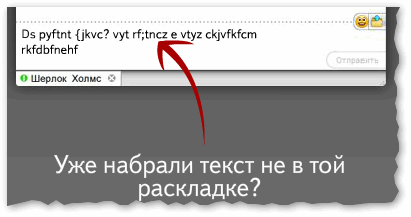
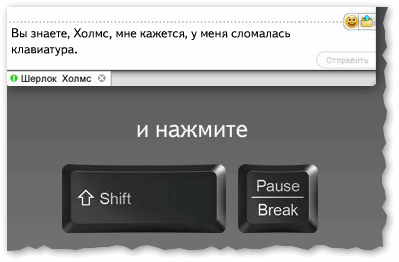
Для смены регистра(с заглавных на строчные) используется сочетание клавиш: Alt + Break.
Как написать корень третьей степени на клавиатуре?
Для 2-й степени используется комбинация Alt + 0178 (зажимаете Alt, набираете код из цифр, а затем отпускаете Alt), а для 3-й степени используется комбинация клавиш Alt + 0179.
Как написать знак корня на клавиатуре?
Теперь вы знаете, как писать корень на клавиатуре – для этого нужно запомнить комбинацию Alt+251. Точнее, нужно удерживать клавишу Alt, после чего на цифровых клавишах нажать 2, 5, 1 и отпустить Alt. Если вы всё сделали верно, на экране появится знак корня.
Как написать корень в онлайн калькуляторе?
и следующих функций:
- sqrt — квадратный корень
- rootp — корень степени p, например root3(x) кубический корень
- exp — e в указанной степени
- lb — логарифм по основанию 2.
- lg — логарифм по основанию 10.
- ln — натуральный логарифм (по основанию e)
- logp — логарифм по основанию p, например log7(x) — логарифм по основанию 7.
Как написать 4 степень на клавиатуре?
Чтобы ее активировать, чаще всего надо, удерживая вспомогательную клавишу «Fn», нажать на «Num Lock». 3) Поставить курсор в то место текста, куда требуется вставить степень. 4) Удерживая клавишу «Alt», поочередно набрать цифры на малой клавиатуре, например, 0, 1, 7, 8.25 мая 2020 г.
Как в Excel найти корень третьей степени?
- =27^(1/3) — извлечение кубического корня из числа 27;
- =D3^(1/4) — извлечение корня четвертой степени из значения ячейки D3;
- =(F2+15)^(1/5) — извлечение корня пятой степени из суммы значения ячейки F2 и числа 15.
- =(A1^2+(D1+3)^5)^(1/3) — выражение для
Как написать знак корня на ноутбуке?
Как написать корень на клавиатуре компьютера или ноутбука?
- Затем нажмите на клавишу Alt и, удерживая ее, наберите на цифровой клавиатуре 251 (поочередно, то есть сначала 2, затем 5 и, наконец, — 1).
- Отпустите клавишу Alt.
- К слову, если правый Alt не работает, используйте левый Alt.
- Добавьте команду charmap.exe и нажмите ОК.
Как написать знак квадратного корня?
Во многих языках программирования функционального уровня (а также языках разметки типа LaTeX) функция квадратного корня обозначается как sqrt (от англ. square root «квадратный корень»).
Как написать в ворде квадратный корень?
Итак, самый простой способ написать корень на клавиатуре набрать комбинацию клавиш alt+251, в итоге получится такой вот символ: √. Но здесь есть несколько оговорок. Символы, вводимые с помощью клавиши alt – это так называемые alt-коды.
Как вычислить корень из числа?
Чтобы найти первую цифру корня, извлекают квадратный корень из первой грани. Чтобы найти вторую цифру, из первой грани вычитают квадрат первой цифры корня, к остатку сносят вторую грань и число десятков получившегося числа делят на удвоенную первую цифру корня; полученное целое число подвергают испытанию.
Как внести число под корень?
Ответ, проверенный экспертом Если корень квадратный, возводишь число в квадрат и вносишь под корень, если кубический-в куб, корень четвёртой степени-в четвертую степень и под знак корня и т. д.
Как умножать корни между собой?
Извлеките квадратный корень из полного квадрата, а результат запишите перед знаком корня. Другой множитель оставьте под знаком корня. Так вы упростите подкоренное выражение. Возведите квадратный корень в квадрат.
Как написать степень на клавиатуре компьютера?
Пользоваться данными комбинациями клавиш очень просто. Нужно переключится в английскую раскладку клавиатуры, зажать клавишу Alt и удерживая ее нажатой набрать на цифровом блоке клавиатуры 0178 или 0179.
Related posts:
- Где знак доллара на клавиатуре
- Где на клавиатуре win r
- Где на клавиатуре пробел
- Где находится энтер на клавиатуре
Источник: www.kak-zarabotat-v-internete.ru